Tulisan ini sebetulnya merupakan kelanjutan dari tulisan terdahulu, yaitu tentang membuat Windows Server 2008 R2 agar tampak lebih ramah untuk digunakan sebagai OS pada kerjaan sehari-hari. Pada tulisan sebelumnya, telah dibahas cara Mengaktifkan Fitur Wireless LAN Service di Windows Server 2008 serta cara Mengaktifkan Fitur Audio di Windows Server 2008. Nah, dalam tulisan kali ini kita akan membahas bagaimana cara menggunakan fitur Desktop Experience pada Windows Server 2008 R2. Tujuannya jelas agar Windows Server 2008 R2 ini dapat pula dipasangi desktop themes seperti halnya Windows versi client.
Fitur Desktop Experience ini pada dasarnya telah disediakan didalam Windows Server 2008 R2, hanya saja secara default ftur tersebut belum diaktifkan. Untuk mengaktifkan-nya, caranya sebagai berikut.
- Jalankan Server Manager –> klik-kanan Features –> Add Features.
- Pada jendela Add Features Wizard, beri tanda checklist di bagian Desktop Exeperience.
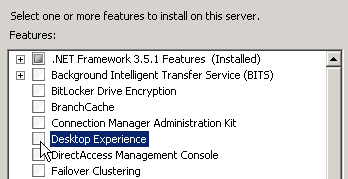
- Sebuah kotak dialog akan ditampilkan yang memberikan informasi bahwa ada beberapa fitur tambahan yang harus di-install untuk mengaktifkan fitur Desktop Experience tersebut. Klik tombol Add Required Features.
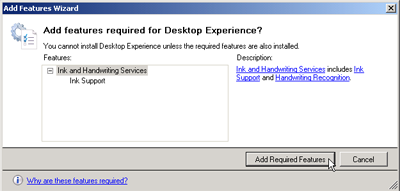
- Ikuti wizard instalasi berikutnya dengan meng-klik tombol Next hingga wizard akan meminta kita untuk me-restart Windows.
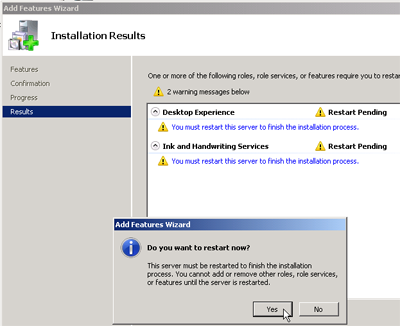
- Setelah restart sebanyak 2 kali, kita harus mengaktifkan service Themes di Windows Server 2008 R2 ini. Caranya klik Start – Run, lalu ketikan Services.msc.
- Pada jendela Services yang terbuka, klik-ganda Themes.
- Pada jendela Themes Properties yang ditampilkan, pilih Startup type menjadi Automatic lalu klik tombol Apply.
- Berikutnya tinggal menjalankan Service ini dengan meng-klik tombol Start.
- Tutup kotak dialog dengan meng-klik tombol OK dan tutup jendela Services yang masih terbuka.
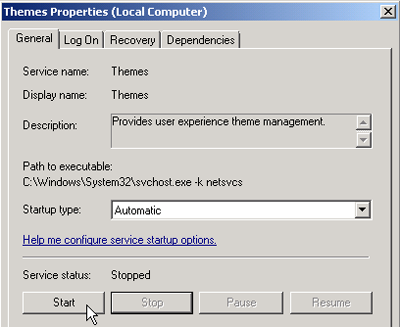
- Sekarang perhatikan, adakah perubahan pada desktop Windows Server 2008 R2 kita? Jika belum ada perubahan, kemungkinan seting Performance Options diset pada pilihan Best Performance. Untuk merubah seting ini, masuklah kedalam System Properties Windows. Di tab Advanced, klik tombol Settings.
- Pada jendela Performance Options yang ditampilkan, pastikan seting berada pada pilihan Adjust for best appearance.
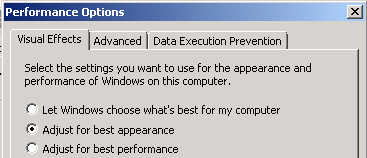
- Setelah selesai, tutup semua jendela yang masih terbuka lalu perhatikan kembali desktop Windows kita, jika semua proses telah dijalankan maka kita dapat melihat desktop Windows Server 2008 R2 namun dengan desktop nuansa Windows 7 lengkap berikut tombol Start Menu berbentuk Orb :)

Demikian dan mudah-mudahan tulisan singkat ini ada gunanya :)
Catatan:
- Jika kita ingin menggunakan fitur Desktop Experience ini, pastikan komputer yang kita gunakan memiliki spec yang cukup memadai. Hal ini dikarenakan fitur ini sudah pasti menggunakan resource yang tidak sedikit.
- Themes untuk Windows Server 2008 R2 ini kompatibel dengan themes Windows 7.